Keine Bearbeitungszusammenfassung Markierung: Quelltext-Bearbeitung 2017 |
Keine Bearbeitungszusammenfassung Markierung: Quelltext-Bearbeitung 2017 |
||
| (5 dazwischenliegende Versionen von einem anderen Benutzer werden nicht angezeigt) | |||
| Zeile 1: | Zeile 1: | ||
{{DISPLAYTITLE:Benutzermenü anpassen}} | {{DISPLAYTITLE:Benutzermenü anpassen}} | ||
== Einleitung == | |||
Jeder eingeloggte Benutzer hat sein eigenes Benutzermenü. Änderungen in diesem Menü sind nur für den einzelnen Benutzer sichtbar.[[Datei:Handbuch:benutzermenü.png|alternativtext=Benutzermenü|zentriert|mini|750x750px|Benutzermenü]]Das Menü ist in zwei Bereiche aufgeteilt: | |||
* (1+2) Meine zuletzt besuchten Seiten (PAGESVISITED) und meine letzten Bearbeitungen (YOUREDITS) | |||
* (3) Benutzerwerkzeuge (diese Links können nicht angepasst werden) | |||
* | == Anpassung des Benutzermenüs == | ||
* | Standardmäßig zeigen die anpassbaren Links die folgenden Widgets: | ||
* Besuchte Seiten (Widget PAGESVISITED) | |||
* Meine Bearbeitungen (Widget YOUREDITS) | |||
Diese Widgets können einzeln entfernt werden. | |||
== | '''So passen Sie den Inhalt dieser Seitenleiste an:''' | ||
# '''Klicken''' Sie auf Ihr Benutzerprofilbild. | |||
# '''Klicken''' Sie auf ''Benutzermenü bearbeiten.'' | |||
===Menü-Editor=== | |||
{{#dpl: title=Handbuch:Erweiterung/BlueSpiceDiscovery/Hauptnavigation_anpassen|include=#Menü-Editor}} | |||
===Quelltextbearbeitung=== | |||
{{#dpl: title=Handbuch:Erweiterung/BlueSpiceDiscovery/Hauptnavigation_anpassen|include=#Quelltextbearbeitung}} | |||
{{translation}} | {{translation}} | ||
[[Kategorie:Personalisierung]] | [[Kategorie:Personalisierung]] | ||
[[Kategorie:Administration]] | [[Kategorie:Administration]] | ||
Aktuelle Version vom 20. Juni 2025, 13:27 Uhr
Einleitung
Jeder eingeloggte Benutzer hat sein eigenes Benutzermenü. Änderungen in diesem Menü sind nur für den einzelnen Benutzer sichtbar.
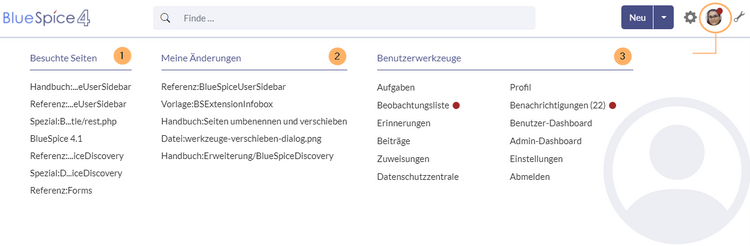
Das Menü ist in zwei Bereiche aufgeteilt:
- (1+2) Meine zuletzt besuchten Seiten (PAGESVISITED) und meine letzten Bearbeitungen (YOUREDITS)
- (3) Benutzerwerkzeuge (diese Links können nicht angepasst werden)
Anpassung des Benutzermenüs
Standardmäßig zeigen die anpassbaren Links die folgenden Widgets:
- Besuchte Seiten (Widget PAGESVISITED)
- Meine Bearbeitungen (Widget YOUREDITS)
Diese Widgets können einzeln entfernt werden.
So passen Sie den Inhalt dieser Seitenleiste an:
- Klicken Sie auf Ihr Benutzerprofilbild.
- Klicken Sie auf Benutzermenü bearbeiten.